Fjern Gangnam Game-virus (Veiledning for fjerning av virus)
Gangnam Game fjerningsguide for virus
Hva er Gangnam Game-virus?
Hei 2-spyware. Jeg er fan av online spill. Men for øyeblikket er jeg ganske irritert på Gagnam Game-annonser som kontinuerlig tilbyr meg å besøke tvilsomme nettsider og spille spill. Det er imidlertid ikke alle annonser som omdirigerer til spillsider. Istedet for spill blir jeg ganske ofte tilbudt å installere gratis programvare eller oppdatere Java. Hva bør jeg gjøre for å bli kvitt popup-annonser merket med “Ads by Gangnam Game?”
Hvorfor mottar man Gangnam Game-annonser i nettleseren?
“Ads by Gangnam Game,” “Brought by Gangnam Game,” og lignende popup-annonser kan dukke opp på alle datamaskiner som kjører Windows OS og inneholder nettleserne Google Chrome, Internet Explorer og Mozilla Firefox. Dette er fordi Gangnam Game popup-annonser forårsakes av adware, også kjent som potensielt uønsket program (PUP). Det er kompatibelt kun med Windows OS og alle nettlesere. Grunnen til at så mange mennesker er tvunget til å se uønskede annonser generert av Gangnam Game malware er installasjon av adware.
Hvordan kan Gangnam Game kapre nettlesere?
Utviklerne av Gangnam Game benytter distribusjonsmetoden «bundling». Dette er en skjult markedsføringsteknikk som gir tredjepartsprogrammer muligheten til å komme inn i systemet umerket. Dette betyr imidlertid ikke at «bundling» gjør det mulig for programmer å komme inn i datamaskinen uten å be om tillatelse, som tilfellet er for virus/malware. «Bundling» betyr faktisk at Gangnam Game-viruset spres sammen med andre freeware-programmer. Trikset er at installasjonen av dette programmet normalt skjules under rask/grunnleggende installasjon. Med tanke på at brukere sjelden velger avansert/tilpasset installasjon er det dermed lett å tro at Gangnam Game adware lurer seg inn i systemet uten å be om tillatelse, noe som IKKE stemmer. For å beskytte datamaskinen din mot uønskede installasjoner bør du utføre følgende steg når du installerer freeware-programmer:
- Vær nøye ved valg av nedlastingskilde (unngå cnet, softonic, soft32 og lignende tredjepartskilder);
- Les sluttbrukeravtalen/personvernerklæringen;
- Velg avansert eller tilpasset installasjon (om mulig);
- Les informasjon som gis ved avkryssingsboksene;
- Velg bort avkryssinger som indikerer at du godtar installasjon av verktøylinjer, utvidelser, tilleggsprogrammer osv.
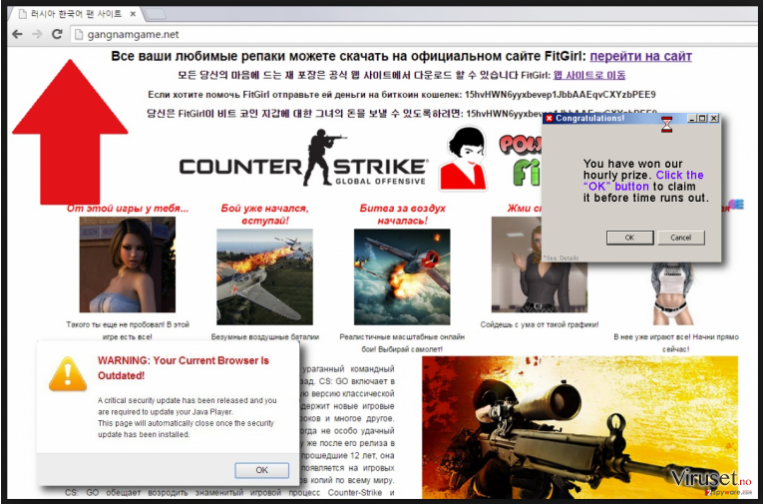
Hva gjør dette adware-programmet etter at det er installert på systemet?
Gangnam Game er en annonseringsplattform som ikke bare brukes til å promotere populære/upopulære spill, men også for å spre andre potensielt uønskede programmer for å øke trafikken til tredjeparts nettsider. Så snart det er installert på offerets system aktiverer det derfor målrettede annonser. Alle nettleserne du bruker kan derfor vise kommersielle og ikke-kommersielle annonser (popup-, banner-, ny fane- og fullsideannonser) merket med for eksempel «Ads by Gangnam Game» eller «Gangnam Game Ads». Uansett hvor fristende de er bør du være oppmerksom på at de er lenket til usikre nettsider og kan forårsake virus/malware-infiltrering. I tillegg til Gangnam Game omdirigeringer, kan dette adware-programmet forårsake nedsatt hastighet. Dette er fordi det utfører flere prosesser i oppgavebehandleren og misbruker CPU-minnet. Sist men ikke minst bør du ikke undervurdere det faktum at Gangnam Game malware benytter cookies og videresender nettleserrelatert informasjon (spørringer, besøkte nettsider, klikk, IP-adresse, lokasjon osv.) til tvilsomme parter. Tap av slik data kan forårsake flere annonser i nettleseren din eller til og med søppelpost, så du bør være forsiktig. Opplever du uønskede annonser fra dette adware-programmet? Da bør du ikke kaste bort tiden din. Gå til neste side og utfør fjerning av Gangnam Game ved hjelp av FortectIntego eller følg veiledningen for manuell fjerning som også er tilgjengelig der.
Hvordan fjerne denne nett-trusselen?
Adware-programmer er ikke ondsinnet sammenlignet med virus/malware og lignende. Derfor kan du fjerne dem på egenhånd. For å slette Gangnam Game-viruset kan du bruke veiledningen som gis nedenfor. Med denne metoden er det imidlertid ikke sikkert at du klarer å fjerne alle ekstrakomponenter som reduserer ytelsen på systemet ditt. I tillegg er det mulig at du ikke oppdager alle PUP-er som skjuler seg på systemet. Derfor anbefaler vi på det sterkeste at du benytter en profesjonell anti-malware.
Du kan reparere virusskade ved bruk av FortectIntego. SpyHunter 5Combo Cleaner og Malwarebytes er anbefalt for å søke etter potensielt uønskede programmer og virus med tilhørende filer og registeroppføringer.
Manuell Gangnam Game fjerningsguide for virus
Avinstaller fra Windows
For å fjerne Gangnam Game-virus fra Windows 10/8, følger du disse stegene:
- Åpne Kontrollpanel via søkefeltet i Windows, og trykk Enter eller klikk på søkeresultatet.
- Under Programmer, velger du Avinstaller et program.

- Finn oppføringer tilknyttet Gangnam Game-virus i listen (eller andre nylig installerte programmer som ser mistenkelige ut).
- Høyreklikk på programmet og velg Avinstaller.
- Hvis Brukerkontokontroll-vinduet dukker opp, klikker du på Ja.
- Vent til avinstallasjonsprosessen er fullført, og klikk på OK.

Hvis du bruker Windows 7/XP, følger du disse instruksjonene:
- Klikk på Windows Start > Kontrollpanel i panelet til høyre (hvis du bruker Windows XP, klikker du på Legg til eller fjern programmer).
- I kontrollpanelet velger du Programmer > Avinstaller et program.

- Velg det uønskede programmet ved å klikk på det.
- Klikk på Avinstaller/endre øverst.
- I vinduet som dukker opp, klikker du Ja for å bekrefte.
- Klikk OK når prosessen er fullført.
Fjern Gangnam Game fra Mac OS X system
Fjern filer fra Programmer-mappen:
- I menyen velger du Gå > Programmer.
- Se etter alle tilhørende oppføringer i mappen Programmer.
- Klikk på appen og dra den til søppelmappen (eller høyreklikk og velg velg Flytt til søppelkurv\\)

For å fjerne et uønsket program, åpner du mappene Application Support, LaunchAgents og LaunchDaemons. Her sletter du alle relevante filer:
- Velg Gå > Gå til mappe.
- Skriv inn /Library/Application Support, klikk på Gå eller trykk Enter.
- Se etter tvilsomme oppføringer i mappen Application Support og slett dem.
- Åpne deretter mappene /Library/LaunchAgents og /Library/LaunchDaemons på samme måte og slett alle tilhørende .plist-filer.

Tilbakestill MS Edge/Chromium Edge
Slett uønskede utvidelser fra MS Edge:
- Klikk på Meny (tre horisontale prikker øverst til høyre i nettleservinduet) og velg Utvidelser.
- Fra listen, velger du utvidelsen. Klikk på girikonet.
- Klikk på Avinstaller nederst.

Fjern informasjonskapsler og annen nettleserdata:
- Klikk på Meny (tre horisontale prikker øverst til høyre i nettleservinduet) og velg Personvern og sikkerhet.
- Under Fjern nettleserdata, klikker du på Velg hva du vil fjerne.
- Velg alt (bortsett fra passord, men du bør eventuelt inkludere medielisenser) og klikk på Fjern.

Tilbakestill ny fane-side og startside:
- Klikk på menyikonet og velg Innstillinger.
- Velg Ved oppstart.
- Klikk på Deaktiver hvis du finner mistenkelige domener.
Tilbakestill MS Edge hvis ovennevnte steg ikke fungerer:
- Trykk på Ctrl + Shift + Esc for å åpne oppgavebehandleren.
- Klikk på Flere detaljer nederst i vinduet.
- Velg fanen Detaljer.
- Bla nedover og finn alle oppføringer med navnet Microsoft Edge. Høyreklikk på alle disse og velg Avslutt oppgave for å stanse MS Edge fra å kjøre.

Hvis dette ikke hjelper, må du bruke en metode for avansert tilbakestilling av Edge. Merk at du må sikkerhetskopiere dataene dine før du fortsetter.
- Finn følgende mappe på datamaskinen din: C:\\Brukere\\%username%\\AppData\\Local\\Packages\\Microsoft.MicrosoftEdge_8wekyb3d8bbwe.
- Trykk på Ctrl + A for å velge alle mapper.
- Høyreklikk på dem og velg Slett.

- Høyreklikk på Start-knappen og velg Windows PowerShell (Admin).
- Når det nye vinduet åpnes, kopierer og limer du inn følgende kommando, og klikker på Enter:
Get-AppXPackage -AllUsers -Name Microsoft.MicrosoftEdge | Foreach {Add-AppxPackage -DisableDevelopmentMode -Register “$($_.InstallLocation)\\AppXManifest.xml” -Verbose

Instruksjoner for Chromium-basert Edge
Slett utvidelser i MS Edge (Chromium):
- Åpne Edge og velg Innstillinger > Utvidelser.
- Slett uønskede utvidelser ved å klikke på Fjern.

Tøm hurtigminnet og nettleserdata:
- Klikk på Meny og gå til Innstillinger.
- Velg Personvern og tjenester.
- Under Fjern nettlesingsdata, velger du Velg hva du vil fjerne.
- Under Tidsintervall, velger du Alt.
- Velg Fjern nå.

Tilbakestill Chromium-basert MS Edge:
- Klikk på Meny og velg Innstillinger.
- På venstre side velger du Tilbakestill innstillinger.
- Velg Gjenopprett innstillinger til standardverdier.
- Bekreft med Tilbakestill.

Tilbakestill Mozilla Firefox
Fjern skadelige utvidelser:
- Åpne Mozilla Firefox og klikk på Meny (tre horisontale linjer øverst til høyre i vinduet).
- Klikk på Utvidelser.
- Velg utvidelser som er knyttet til Gangnam Game-virus og klikk på Fjern.

Tilbakestill startsiden:
- Klikk på de tre horisontale linjene øverst til høyre for å åpne menyen.
- Velg Innstillinger.
- Under Hjem angir du ønsket nettsted som skal åpnes hver gang du starter Mozilla Firefox.
Fjern informasjonskapsler og nettstedsdata:
- Klikk på Meny og velg Alternativer.
- Gå til Personvern og sikkerhet.
- Bla nedover for å finne Infokapsler og nettstedsdata.
- Klikk på Tøm data…
- Velg Infokapsler og nettstedsdata og Hurtiglagret nettinnhold og klikk på Tøm.

Tilbakestill Mozilla Firefox
Hvis Gangnam Game-virus ikke ble fjernet etter å ha fulgt instruksjonene ovenfor, kan du tilbakestille Mozilla Firefox:
- Åpne Mozilla Firefox og klikk på Meny.
- Gå til Hjelp og velg Feilsøking.

- Under Gi Firefox en overhaling klikker du på Tilbakestill Firefox…
- I popup-vinduet som dukker opp klikker du på Tilbakestill Firefox for å bekrefte. Gangnam Game-virus skal da bli fjernet.

Tilbakestill Google Chrome
Slett ondsinnede utvidelser fra Google Chrome:
- Åpne menyen i Google Chrome (tre vertikale prikker øverst til høyre) og velg Flere verktøy > Utvidelser.
- I det nye vinduet ser du alle installerte utvidelser. Avinstaller alle mistenkelige tilleggsprogrammer som kan være tilknyttet Gangnam Game-virus ved å klikke på Fjern.

Slett nettleserdata og hurtigminnet i Chrome:
- Klikk på Meny og velg Innstillinger.
- Under Personvern og sikkerhet velger du Slett nettleserdata.
- Velg Nettleserlogg, Informasjonskapsler og andre nettstedsdata samt Bufrede bilder og filer
- Klikk på Slett data.

Endre startside:
- Klikk på menyen og velg Innstillinger.
- Se etter mistenkelige sider som Gangnam Game-virus under Ved oppstart.
- Klikk på Åpne en bestemt side eller et sett med sider og klikk på de tre prikkene for å få tilgang til Fjern-alternativet.
Tilbakestill Google Chrome:
Hvis ingen av disse løsningene hjelper, kan du tilbakestille Google Chrome for å eliminere alle Gangnam Game-virus-komponenter:
- Klikk på Meny og velg Innstillinger.
- Under Innstillinger blar du nedover og klikker på Avanserte.
- Bla nedover til du finner Tilbakestill og rydd opp.
- Klikk på Tilbakestill innstillinger til standardverdiene.
- Bekreft ved å klikke på Tilbakestill innstillinger for å fullføre fjerning av Gangnam Game-virus.

Tilbakestill Safari
Fjern uønskede utvidelser fra Safari:
- Klikk på Safari > Valg…
- I det nye vinduet velger du Utvidelser.
- Velg den uønskede utvidelsen tilknyttet Gangnam Game-virus og velg Avinstaller.

Fjern informasjonskapsler og annen nettsidedata fra Safari:
- Klikk på Safari > Tøm logg…
- I nedtrekksmenyen under Tøm, velger du Hele loggen.
- Bekreft med Tøm logg.

Hvis ovennevnte steg ikke hjelper, kan du prøve å tilbakestille Safari:
- Klikk på Safari > Valg…
- Gå til Avansert.
- Velg Vis Utvikle-menyen i menylinjen.
- Fra menylinjen klikker du på Utvikle og velger deretter Tøm buffere.

Etter avinstallering av dette potensielt uønskede programmet (PUP) og fiksing av nettleserne dine, anbefaler vi at du skanner PC-systemet ditt med en vel ansett anti-spionvare. Dette hjelper deg med å bli kvitt Gangnam Game registerspor og identifiserer dessuten relaterte parasitter og mulige malware-infeksjoner på datamaskinen din. For å gjøre dette kan du bruke våre mest populære malware-fjernere: FortectIntego, SpyHunter 5Combo Cleaner eller Malwarebytes.
Anbefalt for deg
Ikke la myndighetene spionere på deg
Myndighetene har en tendens til å spore brukerdata og spionere på innbyggerne sine, og dette er noe du bør ha i bakhodet. Vi anbefaler dessuten at du leser mer om tvilsom praksis for datainnhenting. Sørg for anonymitet på nettet, og unngå sporing eller spionering.
Du kan velge en helt annen lokasjon når du er på nettet, og få tilgang til alt innhold uten å bli stanset av geografiske begrensninger. Du kan surfe helt trygt på nettet uten risiko for å bli hacket ved bruk av et Private Internet Access VPN.
Kontroller informasjonen som er tilgjengelig for myndigheter og andre parter, og surf på nettet uten å bli spionert på. Selv om du ikke er involvert i ulovlige aktiviteter eller stoler på tjenestene og plattformene du bruker, bør du være forsiktig og ta forholdsregler ved å bruke en VPN-tjeneste.
Sikkerhetskopier filer til senere, i tilfelle malware-angrep
Programvareproblemer skapt av malware eller direkte datatap på grunn av kryptering kan føre til problemer eller permanent skade på enheten din. Når du har oppdaterte sikkerhetskopier, kan du enkelt gjenopprette filene dine etter slike hendelser. Det er nødvendig å oppdatere sikkerhetskopiene dine etter eventuelle endringer på enheten. På denne måten kan du starte på nytt fra der du var da du mistet data på grunn av malware-angrep, problemer med enheten eller annet.
Når du har tidligere versjoner av alle viktige dokumenter eller prosjekter, kan du unngå mye frustrasjon og store problemer. Sikkerhetskopier er praktisk når malware dukker opp ut av det blå. Bruk Data Recovery Pro for å gjenopprette systemet ditt.
